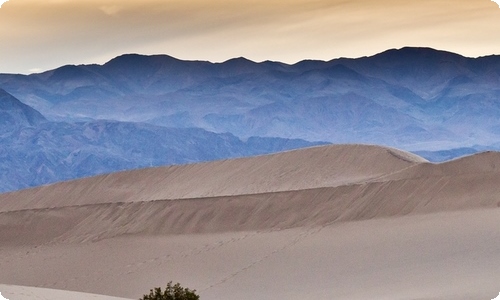【荐】小学信息技术教案
作为一名教职工,就难以避免地要准备教案,编写教案有利于我们弄通教材内容,进而选择科学、恰当的教学方法。如何把教案做到重点突出呢?以下是小编收集整理的小学信息技术教案,仅供参考,欢迎大家阅读。
小学信息技术教案1教学目标
(思想、知识、能力)
1、学会从开始菜单进入程序的方法。
2、初步了解窗口的基本组成。
3、学会鼠标的拖放。
4、学习纸牌游戏及规则。
教学重难点
学会从开始菜单进入程序的方法。
教学准备
课前准备好学生本课应完成的作业一份,以及学生要用到的素材
课时安排
一课时
教学设计
1、谈话引入:
你玩过纸牌游戏吗?那可是很开心的事,今天我们来学习纸牌游戏。
抽会操作的同学示范:
①单击开始按钮,出现“开始”菜单。
说明:命令项右侧有“黑小三角形”标志的,表示这个命令项下有下级菜单。
②移动鼠标指针,指向程序命令,打开“程序”菜单。
③移动鼠标指针,指向附件和游戏命令,打开“游戏”菜单。
④找到纸牌命令,单击鼠标,出现“纸牌”窗口。
2、练习:按照游戏规则,玩玩“纸牌”游戏
3、退出纸牌:
单击右上角的`关闭按钮。
双击控制区按钮。
单击文件菜单中的退出。
4、其他练习:
从“开始”菜单打开“计算器”、“扫雷”窗口。
用鼠标将桌面上的图标拖到桌面的各介角落,再拖回原来位置。
小学信息技术教案2[教学目的与要求]
(1)掌握图形剪贴、复制的技巧。
(2)学会“编辑”菜单中的“复制(c)”和“粘贴(p)”命令,“图像”菜单中“翻转/旋转”命令的使用方法。
[课时安排]
1课时。
[教学过程]
一、复习导入
(1)学生打开“画图”程序,画一个圆、一个长方形和一个圆角矩形,然后用最快的方法删除圆和长方形。
(2)问:在“编辑”菜单中,除了“清除选定区域”命令外,还提供了什么操作命令?
(3)提问:“复制”“粘贴”“剪切”等命令在画图中能实现什么功能?
(4)学生欣赏画图作品。
(5)师:从刚才的作品中,大家可以发现,图形有着相同的形状,只是颜色不同或大小之别。在“画图”程序中,如何既快又简便地画出这种类似的图形呢?其实就是运用了编辑菜单中的“复制”和“粘贴”命令。
(6)出示课题:图形的剪贴。
二、新授
出示例图(学生看书)
师告诉学生,这张图就可以用复制、粘贴的命令来简化操作。
师生共同讨论图形及画法。
1.画风车叶子
在画板中画风车的第一片叶子。
师:其它叶子就可以通过复制第一片叶子来画出了,但使用编辑子菜单中的命令时,同样首先要先选定某一图形。
演示操作:单击工具箱中的“选定”按钮,并且选择“按透明方式”;在画板中选定第一片叶子。
[做一做]
学生画第一片叶子,并选定所画叶子
2.“复制、粘贴”风车叶子
师:图形的复制必须执行两个命令才能实现,即“复制”和“粘贴”。
演示操作复制第二片叶子:(可以请会的学生来操作介绍)
(1)单击“编辑”菜单中的“复制”命令。
(2)单击“编辑”菜单中的“粘贴”命令。
[试一试]
学生复制第二片风车叶子。
提问:如果把这片叶子移到第一片叶子边上,能拼成风车的另一片叶子吗?
学生讨论回答
师归纳:第二片叶子必须旋转后再拼。
3.“翻转/旋转”风车叶子
认识“ 图像”菜单中的“翻转/旋转”命令及“翻转/旋转”命令对话框。
演示操作“翻转/旋转”命令的功能:
依次单击“按一定角度旋转”、“90度”命令,再单击确定。
将旋转叶子移到适当位置,单击方框外任意区域,风车的第二片叶子就画好了。
[试一试]
学生旋转、移动完成风车的第二片叶子。
4.“再造”风车叶子
师:被“复制”过的内容,可连续“粘贴”无数次,直到重新“复制”了新的内容。所以其余的风车叶子,因为是相同的,只要单击“粘贴”命令。
演示操作:完成风车的.第三片叶子。
学生完成风车的第三、四片叶子的操作,并涂上漂亮的颜色。
师巡视学生操作,个别加以辅导。
5.小结
在画同类图形时,通过复制、粘贴的方法,大大地缩短了作图时间,简化了操作,这也是计算机作图所特有的优势。
三、巩固练习
(1)完成课本“练一练”。
(2)选定一图形,试着用编辑菜单中的“剪切”和“粘贴”命令,比较和“复制”命令的区别。
(3)学生作品交流。
小学信息技术教案3【教材简析】
密铺,也称镶嵌,是生活中非常普遍的现象,它给我们带来了丰富的变化和美的享受。本节课是一节根据平面图形特点进行观察、操作、思考和简单设计的实践活动,集数学教育与美育为一体,对学生多种数学能力的发展十分有利。教材分三部分编排:第一部分,通过观察生活中常见用砖铺成的地面或墙面,初步感知、理解什么是图形的密铺。第二部分通过动手操作和思考,探索能够进行密铺的平面图形的特点,知道有些平面图形可以密铺,而有些则不能;有的还可以利用两种平面图形密铺。第三部分,通过欣赏和设计简单的密铺图案,进一步感受图形密铺的奇妙,获得美的体验。这样编排的意图主要是引导学生在已有知识的基础上深入理解密铺的含义,探究常见的平面图形密铺的特点,在思索和创作活动中进一步感受、体验几何构图的美及数学知识在生活中的应用价值,培养学生的观察发现、合作交流、动手操作能力和创新意识。
【学情分析】
在前边的“生活中的数学—密铺”这一内容,提供了长方形、正方形、三角形的密铺图案,让学生初步感知什么是密铺,了解图形密铺在生活中的广泛应用、体验密铺创造的美。经过前面的学习,五年级学生已经较好掌握了常见平面图形的特征,初步了解了什么是密铺,知道长方形、正方形、三角形可以密铺,并感受了其在生活中的应用价值,具备一定的收集、观察、分析总结能力。
【设计思路】
教育要跟上时代的步伐,就必须加强信息技术与学科整合,实践证明,信息技术与学科 ……此处隐藏9640个字……绘图工具栏
2、观察
自主探究,交流分享
1、那你就用这些工具画一个你喜欢的.物体
2、小组同学可以相互帮助
3、老师巡视
1学生自由画
2、有麻烦向老师请教充分发挥学生的主动性
合作学习,释疑解难
1、通过刚才的学习大家还有什么疑问吗?提出来我们一起探讨。
2、指名说:你是怎样填充的颜色的?
表扬(双击-设置自选图形格式)提出疑问
解答培养学生解决问题的能力
实践创作,展示
1、问题都解决了,就让我们带着你的收获,去尽情描绘你心中的蓝图吧!
学生完善自己的作品
2、老师评比台
3、时间到了,让我们休息一下,放下手中的鼠标,欣赏一下大家的作品!
4、展示学生作品
(你是怎样想到创作这样一幅作品的呢?)
(谁想为他的作品做一下点评)
1、学生完成作品。
欣赏作品,
点评作品增加学生信心,让学生有成就感。激发学习兴趣
梳理,拓展延伸1、同学们在这么短的时间里不但收获了知识还绘制出了美丽的作品,真是了不起!谁来说一下这节课你学会了什么?
(生答……)
2、相信凭借咱们同学的聪明才智课下一定能创作出更多更好的作品,就让我们用这迷人的图形工具百宝箱,绘制己丰富的理想吧!
板书
设计第7课图形工具百宝箱
教后反思
这节课学生有浓厚的兴趣,课堂效果很乐观,所有学生能及时掌握。
小学信息技术教案141.认识键盘。
2.了解键盘操作指法。
3.学会中排键的操作指法。
4.学会写字板的启动和退出。
5.学会正确的打字姿势。
学会基本键指法,学会正确的打字姿势。
不看键盘输入基本键字母。
实物键盘、课件
一、一览键盘
1.引入:(播放键盘打字卡通画),“你想成为键盘操作高手吗?让我们从认识键盘开始吧。”
2.认识键盘:(播放课件、键盘实物展示)
四个功能区:功能键区、编辑键区、主键盘区、小键盘区
二、摆好姿势(播放课件)
1.说一说:“打字和写字一样,需要有正确的姿势,你觉得应注意哪些呢?”“保持正确的.打字姿势好处是什么?”
2.要求:两脚放平,腰挺直,两臂自然下垂,两手贴于腋边,身体可略倾斜,离键盘20~30厘米。
3.意义:防近视,减少疲劳。
三、弹指“功夫”
1.引:“要想成为键盘高手,可要下一番苦功夫哦,老师这儿有一些武功秘籍,大家想不想学呢?”
2.指法规则:
3.找一找:“怎样做到不看键盘,将各手指‘安家’?”
4.摸一摸,放一放
四、一展身手
1.引:“到哪里去输入文字试试自己灵巧的手指呢?”“写字板”
2.练习(先按一定顺序,后打乱)
3.小结教案《3.键盘一家》
小学信息技术教案15一、说教材
1、教材分析
《我的小鱼儿》选自湖北省教育科学研究所编写的《综合实践活动?小学信息技术》四年级上册第二单元“小小鱼儿水中游”第二次活动的内容。学生在第一单元已经熟悉了“画图"软件的界面,并会使用直线工具、椭圆工具、矩形工具等绘制简单的生活标识,本节教材里的曲线工具、颜色填充工具、文字工具,既是对前一单元所学习的画图工具的补充和进一步的深化,又是为了能让学生创作出更加美观的、更有特色的个人作品而设的。
2、教学目标
认知目标:要求学生利用曲线工具、颜色填充工具、文字工具,设计一幅色彩丰富、形象生动的鱼儿的图画。
能力目标:通过学生交流、师生交流、人机交流、学生活动等形式,培养学生自主探究、协作学习的意识和研究探索的能力。
情感目标:让鱼儿从纸上“游"上电脑屏幕,感受信息技术的魅力,从制作过程中培养学生的主动探究精神与审美意识,培养学生热爱大自然的情感。
3、说教学重难点
教学重点:利用曲线工具、颜色填充工具、文字工具设计一幅小鱼儿图案作品
教学难点:曲线工具的使用
二、教法
对于新的学习内容,关键在于激发学生的学习兴趣,使学生对学习对象产生亲近感,在教学过程中就可以起到事半功倍的效果。这节课主要采取“情境导入法、任务驱动法、协作学习法、赏识教育法”等多种教学方法,力求课堂教学在生动有趣、愉悦的气氛中展开。
三、学法
《基础教育课程改革纲要》强调学生要通过实践,增强探究和创新意识,学习科学研究的方法,发展综合运用知识的能力。因此这节课我大胆尝试把大部分时间留给学生去操作,去实践。在学习过程中所遇到的问题以自主探索,小组协作等方式为主,力求调动学生的学习积极性和自主学习能力……变被动接受为主动获取,使学生在实践中学习,实践中发现,实践中创造。
四、教学过程
(一)情境导入,激发兴趣
首先课件展示美丽的海景图画和绘画作品,让学生在欣赏的同时,感受画图软件的乐趣和魅力,并培养学生热爱大自然的`情感。在欣赏、赞叹之余,顺势提出:“水底世界”可真漂亮啊!尤其是热带鱼的优美的线条和丰富多彩的颜色更让人着迷,你想让你的小鱼儿也从纸上“游”上电脑屏幕吗?兴趣是的老师,如果学生对学习内容产生强烈的兴趣,就可以使学生主动地进入探求知识的氛围中。
(二)引导新知,掌握方法
(1)教学曲线工具的使用方法
上节课我们通过对鱼缸里的鱼的观察并绘画,已经知道画小鱼儿需要很多线条流畅的曲线。在画图软件中曲线工具在哪儿呢?学生自己尝试找到曲线工具的位置,对于有困难的同学,我提示:当鼠标指向工具图标的时候,会有对应的文字提示。然后讲解曲线工具的使用方法并演示。
(画线段)选择曲线工具,移动光标至画布中曲线起点处,按下鼠标左键不放,拖动鼠标至曲线终点处;松开鼠标左键,画面上出现一条线段;
(拖弯)移动光标至线条要弯曲的部分,按下鼠标左键,沿着要弯曲的方向拖动鼠标,并观察画布上线条弯曲的情况。当对弯曲程度满意时,松开鼠标左键,线条上便出现一个弯儿。
(定型)在原地再单击一下鼠标左键,一个弯的曲线就画好了。
让学生自己尝试画曲线,我巡视辅导。学生练习画曲线的时候,我发现有几个同学用曲线工具画出了三种不同的曲线效果。对于他们的发现我及时进行肯定和鼓励。然后在小组中交流不同曲线的绘制方法和技巧。有了老师的鼓励,他们非常自豪,也乐于帮助其他的同学,而其他同学也非常想知道那么漂亮的线条是怎么用曲线工具绘制出来的。所以课堂气氛非常热烈。